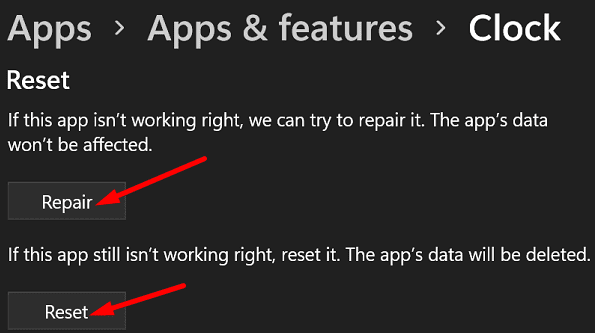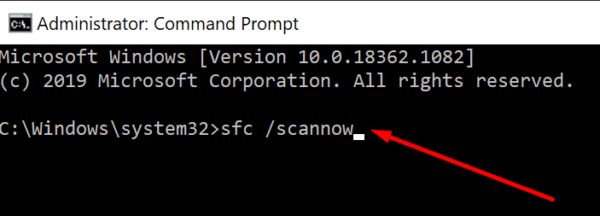Wielu użytkowników systemu Windows 11 skarżyło się, że aplikacja Zegar nie ładuje się bez względu na to, co zrobili. W przypadku wystąpienia tego problemu nie można korzystać z funkcji Focus Sessions, która jest teraz wbudowana w aplikację Zegar. Zdarzają się również sytuacje, w których aplikacja Zegar ładuje się, ale opcja Alarm jest niedostępna. Przyjrzyjmy się, jak szybko rozwiązać te irytujące problemy.
Aplikacja Zegar w systemie Windows 11 nie ładuje się
Napraw i zresetuj aplikację zegara
- Przejdź do Ustawień .
- Kliknij Aplikacje .
- Wybierz Aplikacje i funkcje .
- Znajdź aplikację Zegar .
- Kliknij trzy kropki i wybierz Opcje zaawansowane .
- Następnie naciśnij przycisk Napraw .
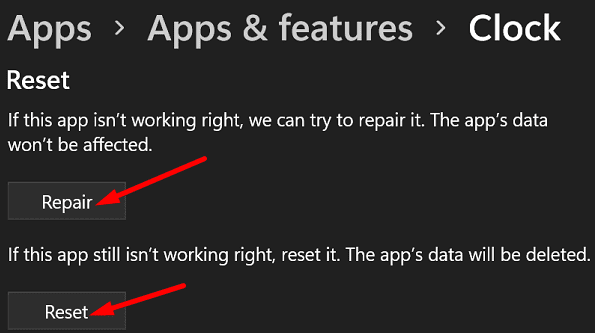
- Jeśli problem będzie się powtarzał, naciśnij przycisk Resetuj .
Użyj SFC i DISM do naprawy plików systemowych
Napraw wadliwe pliki systemowe za pomocą narzędzia SFC i DISM i sprawdź, czy to rozwiązanie załatwi Ci sprawę.
- Kliknij ikonę Szukaj .
- Wpisz cmd w polu wyszukiwania.
- Kliknij prawym przyciskiem myszy Wiersz polecenia i wybierz Uruchom jako administrator .
- Uruchom polecenie sfc /scannow i naciśnij Enter.
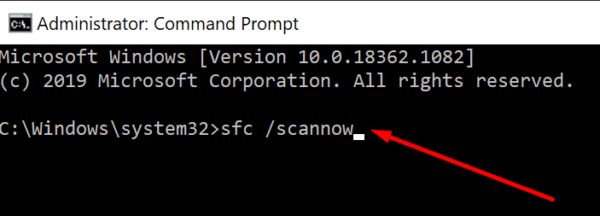
- Następnie uruchom polecenie Dism/Online/Cleanup-Image/RestoreHealth .
- Uruchom ponownie komputer i sprawdź, czy możesz korzystać ze wszystkich opcji aplikacji Zegar.
Zainstaluj ponownie aplikację Zegar za pomocą PowerShell
- Uruchom PowerShell z uprawnieniami administratora.
- Uruchom następujące polecenie, aby odinstalować aplikację: get-appxpackage Microsoft.WindowsAlarms | usuń pakiet aplikacji .
- Następnie uruchom to polecenie, aby ponownie zainstalować aplikację Zegar: Get-AppxPackage -allusers Microsoft.WindowsAlarms | Foreach {Add-AppxPackage -DisableDevelopmentMode -Register „$($_.InstallLocation)\AppXManifest.xml” .
Jeśli nie możesz ponownie zainstalować aplikacji przy użyciu programu PowerShell, pobierz ją ze sklepu Microsoft Store. Ponadto pamiętaj, aby zaktualizować komputer do najnowszej wersji systemu operacyjnego Windows 11. Następnie sprawdź, czy możesz uruchomić aplikację Zegar i użyć opcji Alarm.
Wniosek
Jeśli nie możesz korzystać z aplikacji Zegar w systemie Windows 11 lub funkcja Alarm jest niedostępna, napraw i zresetuj aplikację za pomocą wbudowanych opcji rozwiązywania problemów. Dodatkowo uruchom SFC i DISM, aby naprawić wadliwe pliki systemowe. Jeśli usterka będzie się powtarzać, zainstaluj ponownie aplikację Zegar.
Czy udało Ci się rozwiązać problem? Daj nam znać w komentarzach poniżej. Zapraszam do udostępnienia tego przewodnika w mediach społecznościowych.